Pretvaranje starog iPoda u riznicu muzike koja se može pristupiti na savremenim uređajima je moguće uz nekoliko jednostavnih koraka. Ovaj vodič vam pruža nekoliko metoda za neprimetan i efikasan prenos vaših omiljenih pesama, odgovarajući različitim preferencijama i nivoima tehničke stručnosti.
Identifikovanje vašeg iPod modela i kompatibilnosti
Prvo, poznavanje vašeg iPod modela i njegove kompatibilnosti sa današnjom tehnologijom je ključno. Ovaj korak osigurava da izaberete ispravnu metodu za prenos vaše muzike.
- Identifikujte svoj model: Proverite broj modela na zadnjoj strani vašeg iPoda ili ga pronađite u sekciji ‘O uređaju’ u podešavanjima.
- Provera kompatibilnosti: Potvrdite da vaš računar i softver koji nameravate da koristite mogu da se povežu sa vašim iPod modelom. Stariji iPod-i možda neće raditi sa najnovijim sistemima bez specifičnih softverskih prilagođavanja.
Razumevanje ovih elemenata postavlja čvrstu osnovu za izbor najbolje metode prenosa, bilo da koristite iTunes, softvere trećih strana ili ručno ekstrakovanje.

Priprema vaše opreme
Osiguranje da je sve na mestu pre početka prenosa muzike pomoći će da se spreče prekidi i olakša proces. Ovo podrazumeva pripremu vaših uređaja i neophodnih alata.
- Punjenje i provera funkcionalnosti iPoda:
- Potpuno napunite vaš iPod da biste izbegli bilo kakve smetnje tokom procesa prenosa.
-
Pregledajte vaš iPod za bilo kakve hardverske probleme koji bi mogli ometati povezanost, kao što su neodgovarajući dugmići ili neispravni kablovi.
-
Prikupljanje potrebnih kablova i softvera:
- Koristite originalni USB kabl ako je dostupan, ili kvalitetnu zamenu ako je to neophodno.
- Unapred preuzmite i instalirajte potreban softver kao što su iTunes ili odabrani softver treće strane.
Kada ste pripremljeni, možete glatko preneti muziku između uređaja, osiguravajući da svi delovi rade zajedno bez problema.
Metoda 1: Prenos muzike korišćenjem iTunes-a
iTunes je klasičan izbor za mnoge koji žele da prebace muziku sa svojih iPod-a. Dostupan je na Mac i Windows sistemima i često se ažurira kako bi se održala kompatibilnost sa raznim uređajima.
- Podešavanje iTunes-a na vašem računaru:
- Preuzmite najnoviju verziju iTunes-a sa Apple veb sajta ako već nije instaliran na vašem računaru.
-
Pratite instalacione korake koje pruža Apple kako biste osigurali pravilno postavljanje.
-
Vodič korak po korak za prenos muzike:
- Povežite svoj iPod sa računarom koristeći USB kabl.
- Otvorite iTunes i potražite ikonu uređaja u uglu.
- Kliknite na ikonu, izaberite ‘Muzika’ u bočnoj traci i odaberite pesme koje želite da prenesete.
-
Prevucite te fajlove u muzičku biblioteku vašeg računara.
-
Rešavanje uobičajenih problema sa iTunes-om:
- Ako iTunes ne prepozna vaš iPod, probajte različite USB portove ili restartujte oba uređaja.
- Osigurajte da su svi vaši softveri, uključujući iTunes i vaš operativni sistem, ažurirani kako biste izbegli bilo kakve probleme sa kompatibilnošću.
Korišćenje iTunes-a pruža pouzdan i jednostavan pristup, posebno za one koji su prethodno koristili ovaj softver.
Metoda 2: Korisćenje softvera trećih strana
Za one koji traže više fleksibilnosti ili lakše interfejse, softver trećih strana je još jedna održiva ruta. Neke aplikacije nude dodatne funkcije koje iTunes ne pruža.
- Pregled najbolje ocenjenih opcija softvera:
- Razmotrite popularne aplikacije kao što su iMazing, Syncios i CopyTrans, koje nude različite sposobnosti.
-
Procenu napravite u zavisnosti od vaših potreba, kao što su lakoća korišćenja, funkcije i kompatibilnost sa vašim operativnim sistemima.
-
Uputstva za instalaciju i podešavanje:
- Preuzmite svoj preferirani softver sa zvaničnog sajta programera.
-
Pratite njihov vodič za instalaciju korak po korak i otvorite aplikaciju kada instalacija bude završena.
-
Osiguravanje sigurnosti podataka i izbegavanje malvera:
- Uvek preuzimajte bilo koji softver sa pouzdanih izvora kako biste smanjili rizik od slučajnog instaliranja malvera.
- Nakon instaliranja, pokrenite skeniranje virusa kako biste osigurali da vaš sistem ostane siguran.
Ovi alati mogu poboljšati vaše iskustvo pružanjem opcija kao što su brži prenosi i opsežnije funkcije upravljanja podacima u poređenju sa tradicionalnim metodama.
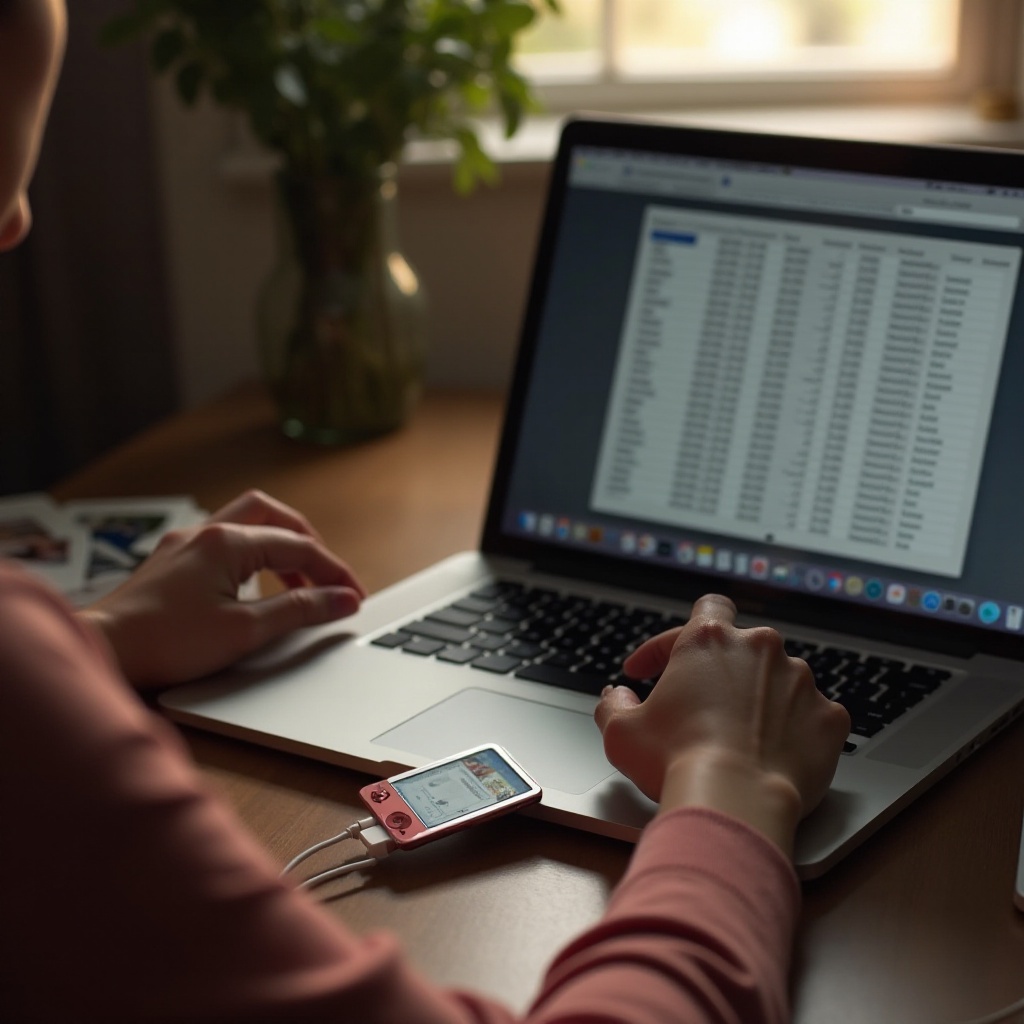
Metoda 3: Ručno ekstrakovanje datoteka
Za one koji preferiraju direktan, praktičan pristup, ručno ekstrakovanje datoteka sa vašeg iPoda uključuje istraživanje njegove memorije putem fajl sistema vašeg računara. Evo kako to uraditi.
- Pristup vašem iPod-u kao uređaju za skladištenje:
- Povežite svoj iPod sa računarom, otvorite “Ovaj PC” na Windows-u ili “Finder” na Mac-u.
-
Omogućite prikaz skrivenih fajlova kako biste pristupili važnim folderima podataka na iPod-u.
-
Prenos datoteka korišćenjem file explorer-a:
- Navigujte do svog iPoda kao diska i pretražujte muzičke foldere.
-
Prevucite i ispustite datoteke na željeno mesto na računaru.
-
Kompatibilnost sa plejerima koji nisu iTunes:
- Potvrdite formate prenete muzike, osiguravajući da su prihvatljivi za plejer koji planirate da koristite, kao što je prevođenje datoteka u MP3 format ako je potrebno.
Dok je tehničniji, ručno ekstrakovanje nudi potpunu kontrolu i ne zahteva dodatni softver, što ga čini idealnim za tehnički vešte korisnike.

Organizacija i očuvanje vaše muzičke kolekcije
Nakon prenosa, organizovanje vaše muzičke kolekcije je ključno za lakoću pristupa i dugoročno uživanje. Ovo može uključivati integraciju sa modernim muzičkim rešenjima.
- Uvoz datoteka u moderne biblioteke:
- Korisite plejere kao što su VLC, Windows Media Player ili ekvivalente iTunes-a za sortiranje vaše muzike.
-
Kreirajte plej liste kako biste zadržali albume ili žanrove odvojeno za lakšu navigaciju.
-
Sinhronizacija sa prenosnim uređajima:
- Prenesite svoju organizovanu kolekciju na pametne telefone ili tablete za slušanje u pokretu.
- Razmotrite cloud servise za sigurno skladištenje i lako pristupanje na više uređaja, što takođe služi kao rezervna kopija.
Organizacija pomaže u održavanju dostupnosti i uživanjaju u vašoj muzičkoj kolekciji, osiguravajući da su vaši napori prenosa pesama itekako vredni.
Zaključak
Prebacivanje muzike sa starog iPoda može biti nagrađujuće, dovodeći vaše voljene pesme u sadašnjost. Bilo da koristite iTunes, aplikacije trećih strana, ili ručno istraživanje datoteka, svaka metoda nudi jedinstvene prednosti i izazove. Prateći ove korake, možete bez napora očuvati i uživati u svojoj muzičkoj kolekciji sa pogodnostima savremene tehnologije.
Često postavljana pitanja
Mogu li preneti muziku sa iPoda na iPhone bez iTunesa?
Da, softveri trećih strana kao što su iMazing ili Syncios omogućavaju direktan prenos muzike sa iPoda na iPhone.
Šta treba da uradim ako moj iPod nije prepoznat od strane računara?
Pokušajte s različitim USB portovima, restartujte računar i iPod, i proverite da li je sav potreban softver ažuriran.
Da li je moguće povratiti muziku sa pokvarenog iPoda?
Ako se iPod još uvek može povezati s računarom, koristite alate za oporavak. U suprotnom, možda će biti potrebna profesionalna obnova podataka.

